Hoe u uw netwerkprofiel in Windows 10 kunt wijzigen in openbaar of privé

Dat is overduidelijk. Maar hoe behandelt Windows 10 anders openbare netwerken en privénetwerken? En hoe schakel je van de een naar de ander? Dat is precies wat we in dit artikel behandelen.
Stel uw netwerkprofiel in Windows 10 in op privé of openbaar
Wanneer u voor het eerst verbinding maakt met een netwerk, zal Windows u vragen welk soort netwerk het is en welke instellingen u wilt gebruiken. Als je niet meer weet dat je dit hebt gedaan, of als je van gedachten bent veranderd over hoe je een netwerk wilt behandelen, kun je het omwisselen.
Publieke versus private netwerken in Windows 10Over het algemeen geldt dat wanneer u een netwerkprofiel instelt op 'Openbaar', de instellingen restrictiever zijn. Uw pc is niet zichtbaar voor andere apparaten op hetzelfde netwerk. Andere apparaten hebben geen toegang tot uw bestanden of printers op het netwerk.
In een "privé" -netwerk gaat Windows 10 ervan uit dat u zich op een vertrouwd netwerk bevindt waartoe alleen u en uw gezinsleden toegang hebben. Uw apparaat zal op het netwerk te vinden zijn (anderen kunnen het zien). Als u thuisgroepen gebruikt, kunt u printers en bestanden delen met andere computers in het netwerk.
Publieke en private netwerken hebben ook verschillende firewall-instellingen. Standaard hebben zowel publieke als private netwerken behoorlijk beperkende firewall-instellingen. Maar u kunt uw firewall-instellingen aanpassen om te verschillen, afhankelijk van het type verbinding dat u gebruikt.
Hoe een draadloos netwerk te veranderen in privé of openbaar
Als u van een openbaar netwerk naar een particulier netwerk wilt overschakelen, moet u eerst verbinding maken met uw netwerk. U kunt dit doen door het beschikbare netwerkpictogram in het systeemvak te openen. Selecteer het netwerk en maak er verbinding mee. Na het verbinden, selecteer het en klik vervolgens op eigenschappen.
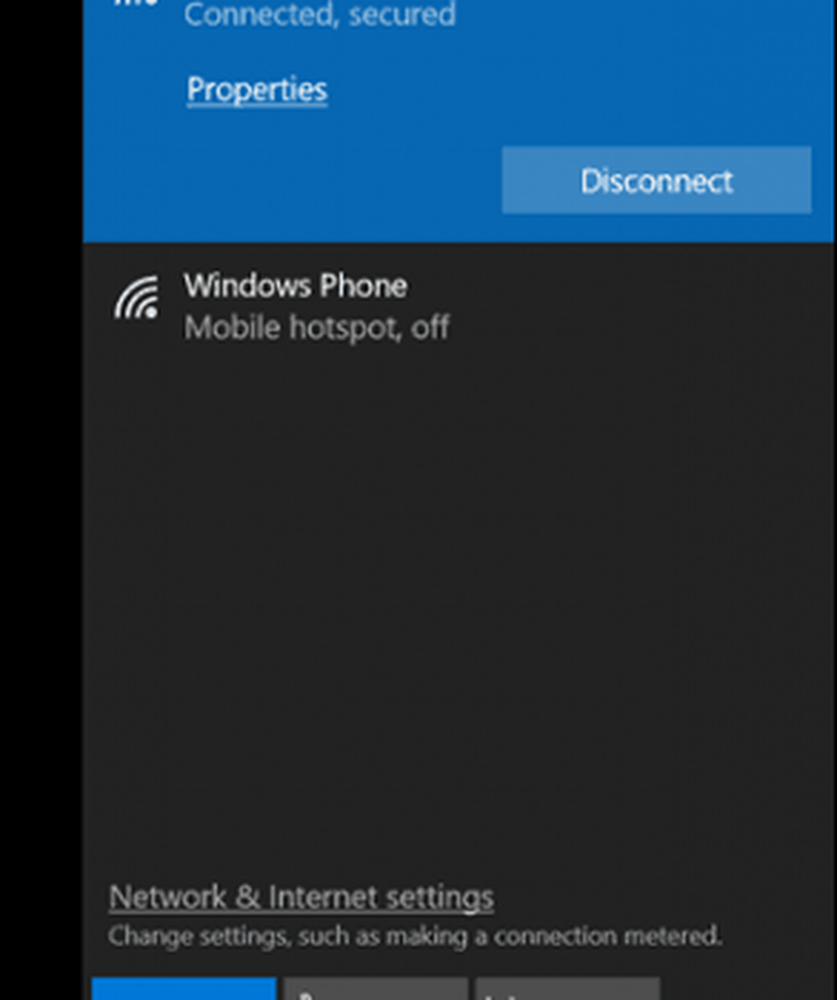
Hier kunt u uw wijzigen Netwerk profiel naar publiek of privaat. Kies degene die het beste bij uw omgeving past.
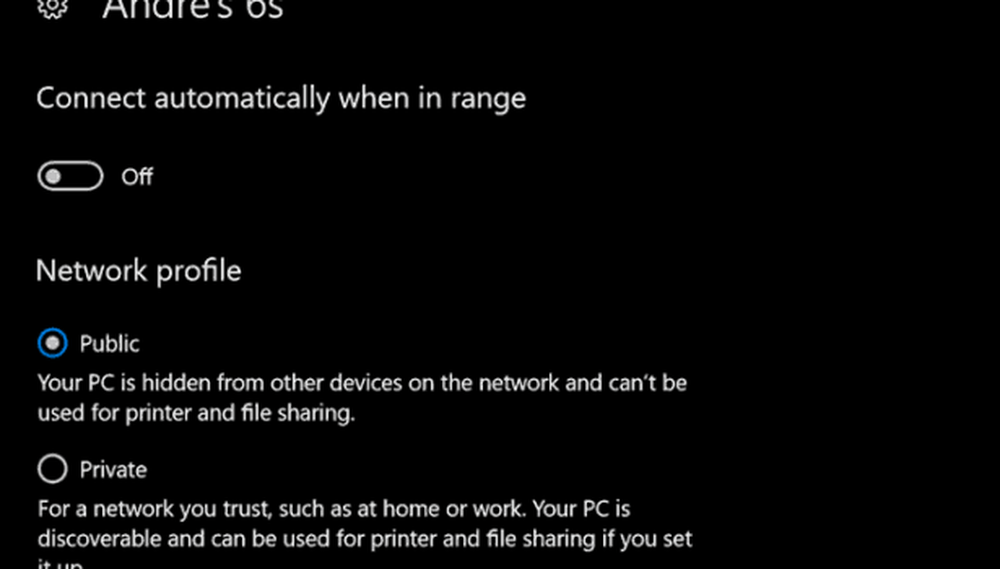
Hoe een bedraad netwerk te veranderen in publiek of privaat
Als u het netwerkprofiel voor een bekabeld netwerk wilt wijzigen, opent u Start> Instellingen> Netwerk en internet> Ethernet en klikt u vervolgens op uw netwerkadapter.

Kies vervolgens het gewenste profiel.
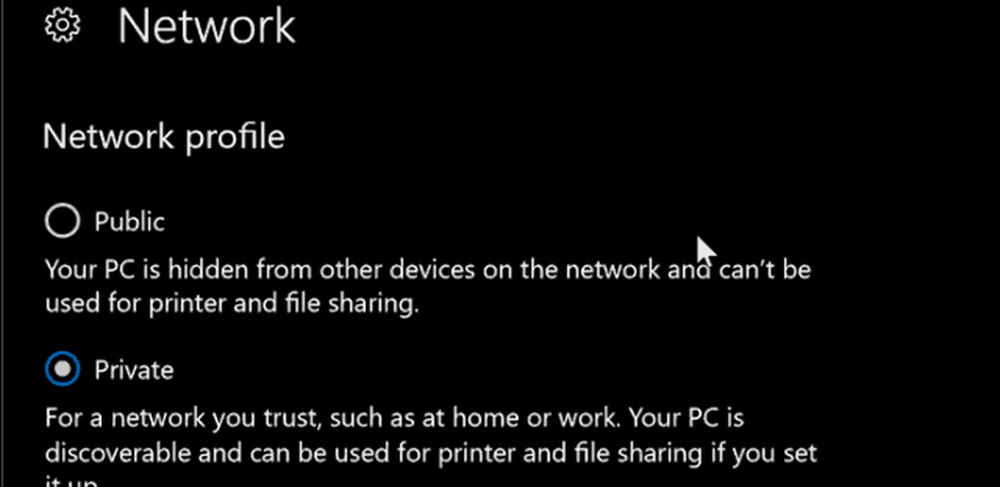
Pas publieke en private netwerkinstellingen aan
U kunt de instellingen voor uw openbare of privé-netwerken wijzigen. Als u bijvoorbeeld uw computer zichtbaar wilt maken op openbare netwerken (niet aanbevolen) of het delen van bestanden of printers op een particulier netwerk uitschakelt, kunt u.
Open Start> Instellingen> Netwerk en internet, onder Wijzig uw netwerkinstellingen, Klik Opties delen.

Vouw Privé of Openbaar uit en kies vervolgens de radiokast voor de gewenste opties, zoals het uitschakelen van netwerkdetectie, delen van bestanden en printers of toegang tot thuisgroepsverbindingen.

Daar heb je het, eenvoudige manieren om je netwerken te beveiligen of toegang te verlenen. Als u meer wilt weten over het beheren van netwerken in Windows 10, bekijk dan onze andere artikelen Hoe een thuisgroep maken en lid worden in Windows 10 en Windows 10 verbinden met Wired, Wireless en P2P Networks. Gebruikers die met een combinatie van Macs en Windows werken, kunnen hulp vinden in onze handleiding Netwerk 10 en OS X en bestanden delen.




